Microsoft ruller endelig Cortana ud til IOS og Android i Storbritannien

Microsoft bringer endelig sin digitale assistent Cortana til Android og iOS i Storbritannien. Udgivelsen, der kommer omkring et år efter en lignende udrulning
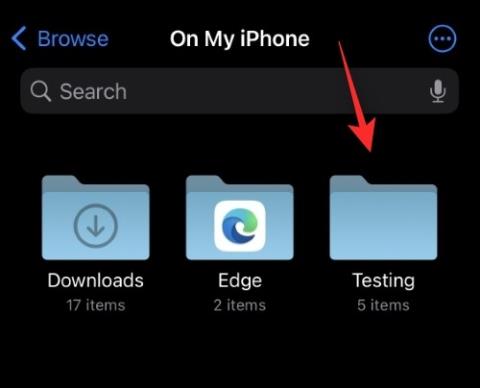
iOS har haft et berygtet ry for filhåndtering siden de tidlige dage. Tidligere var det mildest talt en opgave at få adgang til, downloade og endda gemme understøttede filer, men heldigvis er dette forbedret i de sidste par år.
Du kan nu administrere dine lokale filer, flytte rundt på dem og endda dele dem på andre lokale lagerenheder. Apple ser ud til at være opsat på at forbedre denne funktionalitet, da du nu kan omdøbe filtypenavne i iOS 16.
Dette har været en drøm for mange brugere, og her er, hvordan du kan få mest muligt ud af det på din iOS- eller iPadOS-enhed.
Relateret: Sådan aktiveres eller deaktiveres vibrationer på tastaturet på iPhone
Sådan ændres filtypenavne på iPhone
Åbn appen Filer på din enhed, og naviger til mappen med den pågældende fil.

Tryk og hold på den fil, som du ønsker at ændre filtypenavnet for.

Tryk på Omdøb .

Du skulle nu have mulighed for at slette og tilføje en ny filtypenavn til filen. Tilføj din nye filtypenavn efter behov.

Tryk på Udført på dit tastatur.

Bekræft dit valg ved at trykke på Brug ".ext", hvor .ext er din nye filtypenavn.

Og det er det!

Du vil nu have ændret filtypenavnet på iOS 16 ved hjælp af appen Filer.
Relateret: 5 måder at kopiere emne på iPhone på iOS 16
Hvorfor kan jeg ikke ændre filtypenavne for understøttede filer på iOS 16?
Understøttede filtyper som .mp4, .jpg, .png, .pdf og mere er oprindeligt skjult på iOS 16. Det er grunden til, at du ikke får mulighed for at erstatte den eksisterende filtypenavn med en ny, når du omdøber filen i Filer app . Du kan dog nemt omgå dette ved at bruge nedenstående trin.
Åbn appen Filer , og naviger til den pågældende understøttede fil.

Tryk på ikonet med 3 prikker () .

Vælg Visningsindstillinger .

Tryk og aktiver Vis alle udvidelser .

Og det er det! Du skulle nu være i stand til at se alle filtypenavne i den aktuelle mappe.

Du kan nu omdøbe og ændre filtypenavnene for understøttede filtyper i iOS, som vi gjorde i vejledningen ovenfor.
Vi håber, at dette indlæg hjalp dig med nemt at ændre filtypenavne på iOS 16. Hvis du står over for problemer eller har flere spørgsmål, er du velkommen til at kontakte os ved at bruge kommentarfeltet nedenfor.
RELATEREDE:
Microsoft bringer endelig sin digitale assistent Cortana til Android og iOS i Storbritannien. Udgivelsen, der kommer omkring et år efter en lignende udrulning
Fejlkode 5823 er specifik for iPhone- og iPad-enheder. Det opstår, når brugere forsøger at gemme deres skærmoptagelse.
Smid hurtigt en nål i Google Maps for at få en nøjagtig placering, som du kan dele med venner. Se, hvordan du anbringer en Google Maps-nål på iPadOS 14, Android og Desktop.
Hvis du ikke kan bruge Signal på iOS, skal du tjekke for app- og iOS-opdateringer. Rediger derefter apptilladelserne, deaktiver lavenergitilstand og geninstaller appen.
En god løsning til at tilføje signaturer til dine tekstbeskeder på din Apple iPhone.
Hvis du ejer en iPhone, og du har problemer med at slette uønsket e-mail, skal du opdatere din enhed. Slet derefter Papirkurv e-mails fra serveren.
Vil du have de seneste vejropdateringer på din mobilenhed? Få den bedste vejr-app til iPad fra denne liste. Nu om dage er vejret blevet ganske
Har du brug for at kode på farten i forbindelse med arbejdet, eller vil du opfriske dine kodningsevner? Du kan tjekke disse bedste kodningsapps til iPad.
Hvis Dropbox ikke kan finde og uploade nye billeder fra din iPhone, skal du sørge for, at du kører de seneste iOS- og Dropbox-appversioner.
Gør læsning lettere på Safari og øg størrelsen; her er hvordan.








